
そして、グループ化されたタスクを実行できるようにするショートカットに関連する記事を続けます。 以前、私たちはあなたに私たちができる方法を知らせました 機器の電源を切ります y ショートカットで再起動します。 この記事では、私たちができる方法を紹介します セッションを閉じるか、コンピューターを一時停止/休止状態にする方法。
私たちのチームからのログアウトは非常に単純なプロセスであることは事実ですが、 私たちは組み合わせを通して行うことができます、キーの組み合わせを使用するのは私たちのものではないかもしれないので、私たちがマウスを動かすことである場合は、デスクトップ上のショートカットが最良のオプションかもしれません。
Windows10のショートカットでサインアウトする
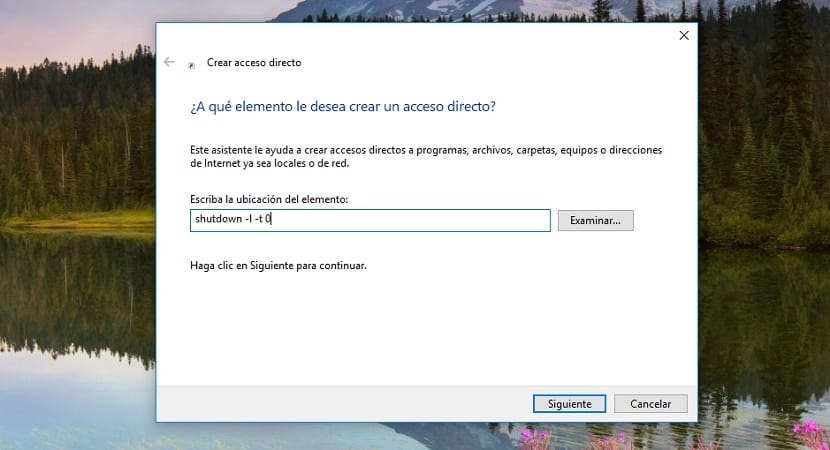
- まず、コンピューターのデスクトップに移動する必要があります。 この小さなトリックは、Windows 7、Windows 8.x、およびWindows10で機能します。
- 次に、マウスの右ボタンをクリックし、をクリックします 新規>ショートカット。
- [要素の場所を書き込む]フィールドに、引用符「shutdown -l -t 0」を付けずに次のコマンドを記述し、[次へ]をクリックする必要があります。
- 次に、ショートカットに付ける名前(この場合はセッションを閉じる)を記述して、すばやく簡単に識別できるようにします。
Windows 10のショートカットを使用して、コンピューターを一時停止または休止状態にします
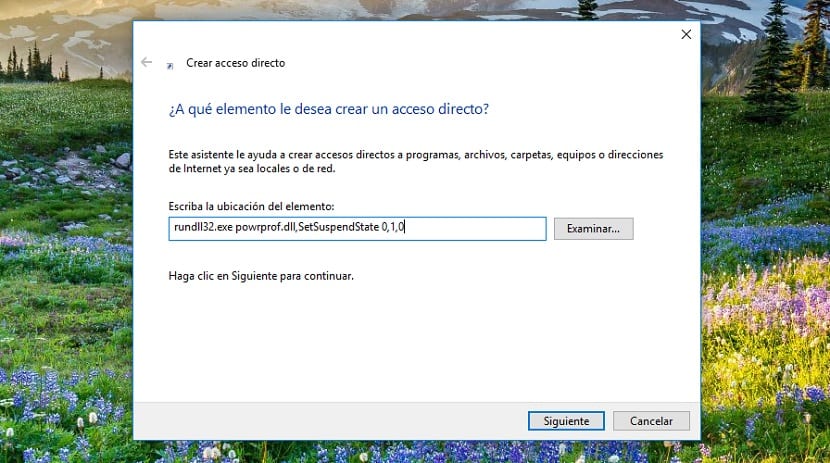
- まず、コンピューターのデスクトップに移動する必要があります。 この小さなトリックは、Windows 7、Windows 8.x、およびWindows10で機能します。
- 次に、マウスの右ボタンをクリックし、をクリックします 新規>ショートカット。
- [要素の場所を入力してください]フィールドに、引用符なしで次のコマンドを記述し、「rundll32.exe powrprof.dll、SetSuspendState0,1,0」をクリックして[次へ]をクリックする必要があります。
- 次に、ショートカットに付ける名前を記述します。この場合は次のようになります。 サスペンド/ハイバネート 私たちのチームは、それをすばやく簡単に特定できるようにします。